

Kimini英会話には専用のアプリがないため、スマホでレッスンを受講したい場合は、スマホのブラウザからレッスンルームに入室することとなります。
パソコンでレッスンを受けることができるのであればそれに越したことはありませんがスマホで受講したい場面も意外とありますよね。
私の場合はこんな理由でスマホで受講していました。
- 育休中で子供を抱っこしながらレッスンすることも多く、パソコンだと持ち歩けなかった
- パソコンのマイク入力が壊れていてヘッドセットが使えなかった
- そもそもパソコンを立ち上げるのが面倒
Kimini英会話のレッスンをスマホで受講したいと考えている方の参考になれば幸いです。
目次
Kimini英会話をスマホで実際に受講してみた
実際に私がスマホを使ってレッスンを受けた時の画面を紹介します。
スマホのブラウザからKiminiのレッスンルームに入るとこんな感じです。
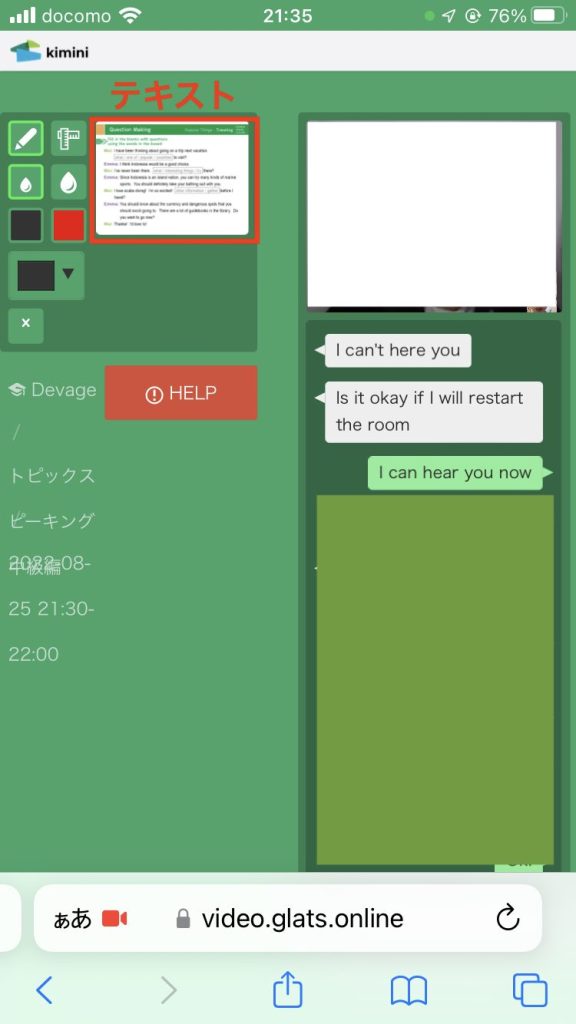
画面右上に、講師と自分の映像。
画面右下にチャットボックス。
これらは特に問題なく利用できます。
問題は左上のテキストで、スマホ縦だとテキストがかなり小さくなってしまって、読むことができませんでした。
次に、スマホを横にした画面がこちら。
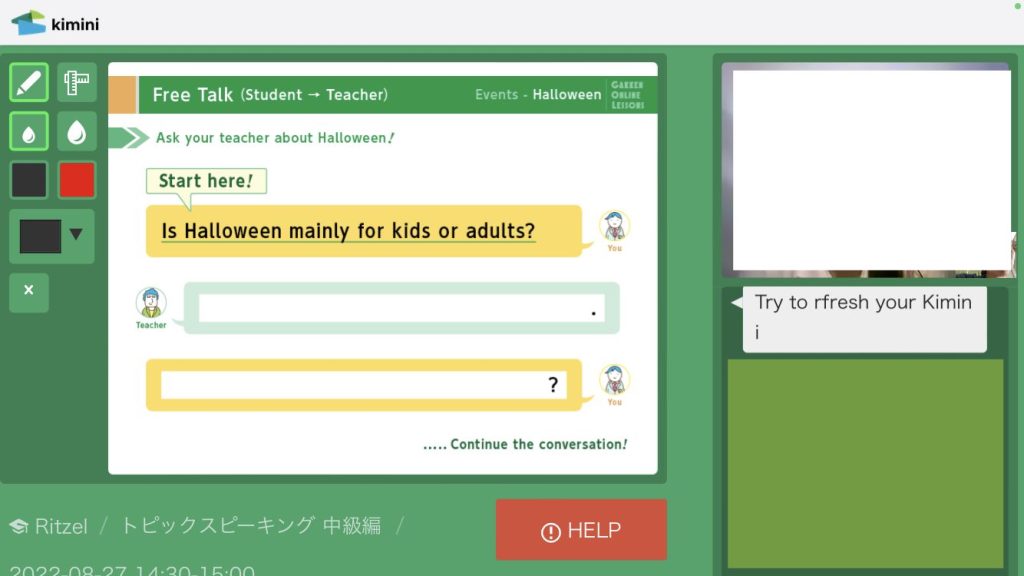
スマホを縦で利用した画面と比較してぐんと見やすくなりました。
このくらいの大きさであれば、テキストを問題なく確認することができます。
先生の顔とチャットも問題なく見ることができますね。
Kimini英会話をスマホで受講する際に気をつけること
実際にスマホでレッスンを受けていて感じた注意点を紹介します。
テキストをピンチアウトするときにテキストに線を引いてしまう。
スマホを横にするとテキストは見やすくなりますが、たまに拡大しないと見にくいと感じる教材もありました。
そんな時はスマホの画面をピンチアウト(指で広げる)て拡大したいのですが、テキストの部分を触ってはいけません。
ツールのペンが選択されている状態でテキスト部分に触れると、ペンで線を書いてしまうので、ピンチアウトできずテキストにミミズが大量発生することになります…。
もし線を誤って書いてしまったら、削除ボタンを押しましょう。
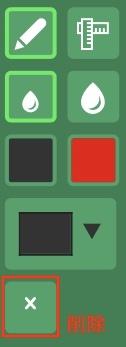
ピンチアウトしすぎると、ピンチインできなくなる。
1つ目の注意点と似ているのですが、ピンチアウトする時は、テキストの外側のエリアが残るようにピンチアウトするようにしてください。
勢いよくピンチアウトしてしまい、スマホの画面いっぱいにテキスト画面が広がってしまった場合、ピンチインしようとしてもテキストに線が引かれるだけで、ピンチインすることができなくなります。
こうなってしまうともうどうすることもできないので、画面をリフレッシュ(再読み込み)するしか解決方法がありません。
私は何度かやらかしてしまい、ピンチインできないことにかなりストレスでした…。
まとめ Kimini英会話はスマホでも余裕でレッスンできる。
実際に、スマホでレッスンを受講しましたがレッスンは問題なく受けることができました。
時々ピンチアウトにミスって焦ることもありましたが、「スマホで受講ができない」というレベルではありません。
ただ、やはりパソコンからの受講と比較すると多少の使いずらさはあるので、パソコンで受講できるのであればそちらをオススメします。
少しでも参考になれば幸いです。